오페라 브라우저는 웹 브라우저와 이메일, 뉴스 클라이언트와 뉴스 수집기, 주소록과 다운로드 관리자, RSS 리더와 IRC 클라이언트 등의 기능이 포함되어 있는 인터넷 스위트(Internet suite) 프로그램으로, 1995년 04월 10일 최초 출시 이후 포스팅 작성일 기준 최신 버전은 2022년 12월 20일 릴리즈 된 94.0.4606.38 버전 입니다. Opera Browser는 Windows와 macOS, Linux와 FreeBSD 등 PC 환경과 Android와 iOS 등의 모바일 디바이스 등의 크로스 플랫폼을 지원하고, VPN(Virtual Private Network, 가상 사설망)을 지원하는 대표적인 인터넷 웹 브라우저 입니다.

*How to Apply Opera Browser Dark Theme

오페라 브라우저 다크 테마 적용하는 방법은 먼저, Opera Browser 상단 URL 주소 표시줄 우측의 '☰' 쉬운 설정 메뉴를 클릭 한 후 하단으로 활성화 되는 쉬운 메뉴 중 기본값인 '◑ 시스템'에서 '○ 라이트'와 '● 다크' 중에서 선택하여 적용할 수 있습니다.

오페라 브라우저 다크 테마 적용을 하면 바로 아래에 '페이지에 다크 테마 강제 적용' 메뉴가 활성화 되고, '○' 토글 버튼을 좌측에서 우측으로 이동 시키면, 라이트 테마가 적용되어 있는 웹 페이지에서도 다크 테마가 강제 적용 됩니다. 참고로, 포스팅의 NAVER 웹 페이지는 '◖ 다크 모드로 보기'가 적용되어 있는 상태 입니다.
*오페라 브라우저 다크 테마 적용하는 방법

오페라 브라우저 설정에서 다크 테마 적용하는 방법은 Opera Browser 좌측 상단의 'O 메뉴' 버튼을 눌러 하단으로 활성화 되는 항목 중 '설정'을 선택하거나, 단축키 'Alt + P'를 입력하면, 브라우저 설정에 따라 현재 창 또는 새 탭, 새 창으로 '☼ 설정' 창이 활성화 됩니다.
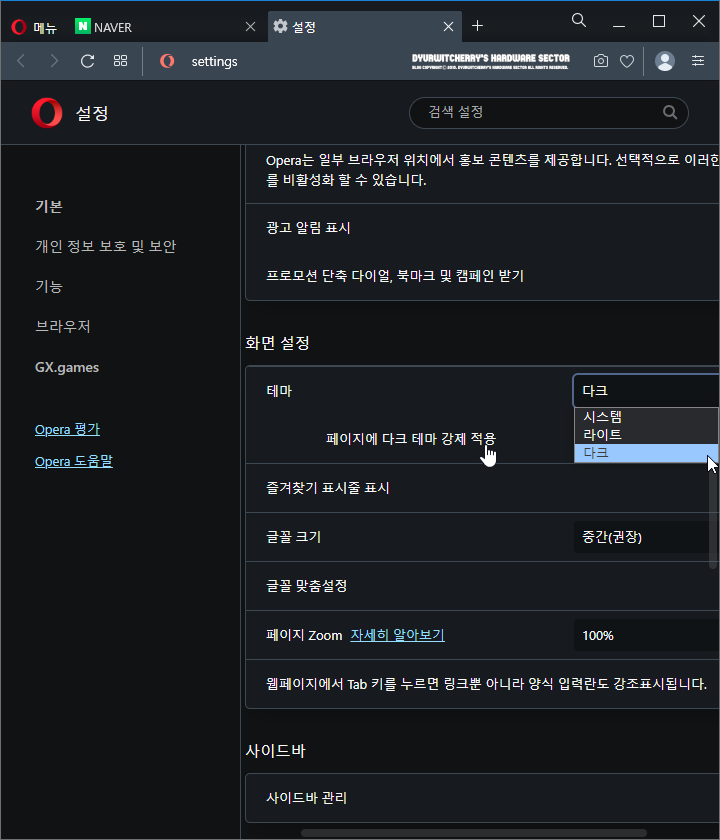
📑 연관 포스팅: Opera Browser 시작 페이지 설정 및 변경하는 방법
오페라 브라우저 'O 설정' 화면의 우측 스크롤바를 내려 화면 설정 테마의 기본 값인 '시스템'에서 '라이트'와 '다크' 중에서 선택할 수 있고, 다크 테마를 적용하면, 바로 아래에 '페이지에 다크 테마 강제 적용' 메뉴가 활성화 되어 대부분의 웹 사이트에 적용되어 있는 라이트 테마 웹 페이지에서도 다크 테마를 강제로 적용할 수 있습니다. 참고로, 포스팅의 NAVER 웹 페이지는 '◖ 다크 모드로 보기'가 적용되어 있는 상태로, 강제로 다크 테마를 적용하면 기본 페이지 색상에 다소 차이가 발생합니다.
'브라우저 > Opera Web Browser' 카테고리의 다른 글
| 오페라 브라우저 검색 데이터 지우기 : 인터넷 사용 기록 삭제하는 방법 (0) | 2023.06.28 |
|---|---|
| 오페라 브라우저 VPN 사용 사이트 우회 접속 설정하는 방법 (0) | 2023.01.10 |
| 오페라 브라우저 다운로드 폴더 경로 변경하는 방법 (0) | 2017.04.04 |
| 오페라 브라우저 시작 페이지 설정 및 변경하는 방법 (8) | 2017.02.28 |
| 오페라 모바일 에뮬레이터 Opera Mobile Emulator (10) | 2013.05.05 |




댓글